搜狗输入法是当下最受欢迎的输入法之一,里面有很多功能都可以按照自己的喜好来自定义,最近就有用户问搜狗输入法怎么设置打字的时候显示出拼音,下面小编就来跟大家介绍下搜狗输入法设置打字的时候显示出拼音的具体操作方法,希望大家会喜欢。
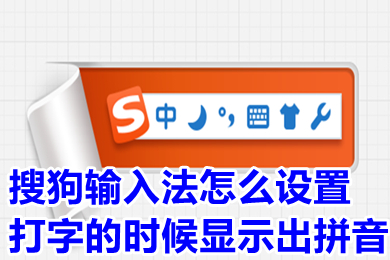
工具/原料
系统版本:windows10系统
品牌型号:Lenovo天逸510S
搜狗输入法怎么设置打字的时候显示出拼音
1、首先点击搜狗输入法小窗口最后的菜单。

2、然后点击菜单中的“更多设置”。
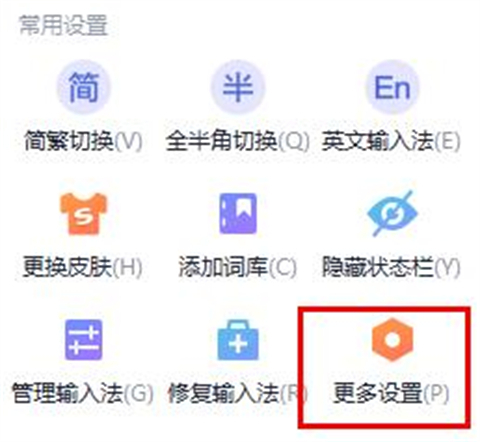
3、点击设置左侧任务栏中的“外观”。
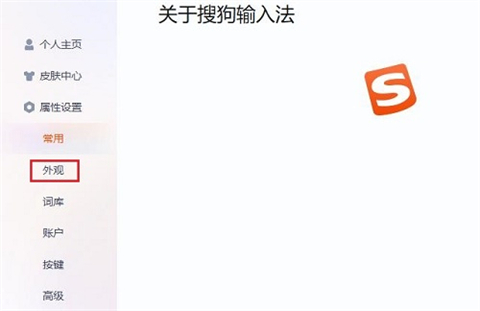
4、随后下滑,可以看到“候选显示”,然后点击“分窗口显示拼音和候选”后面的开关即可。

5、最后再次输入文字,就可以显示出拼音了。
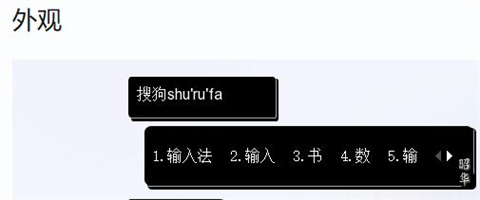
总结:
1、首先点击搜狗输入法小窗口最后的菜单。
2、然后点击菜单中的“更多设置”。
3、点击设置左侧任务栏中的“外观”。
4、随后下滑,可以看到“候选显示”,然后点击“分窗口显示拼音和候选”后面的开关即可。
5、最后再次输入文字,就可以显示出拼音了。
以上的全部内容就是系统城给大家提供的搜狗输入法怎么设置打字的时候显示出拼音的具体操作方法啦~希望对大家有帮助,还有更多相关内容敬请关注本站,感谢您的阅读!
© 版权声明
内容转载于网络,请读者自行鉴别
THE END






